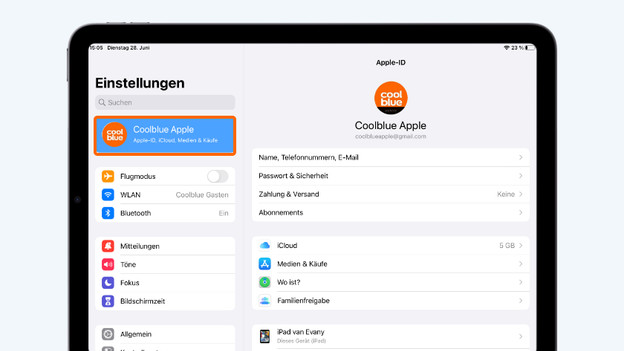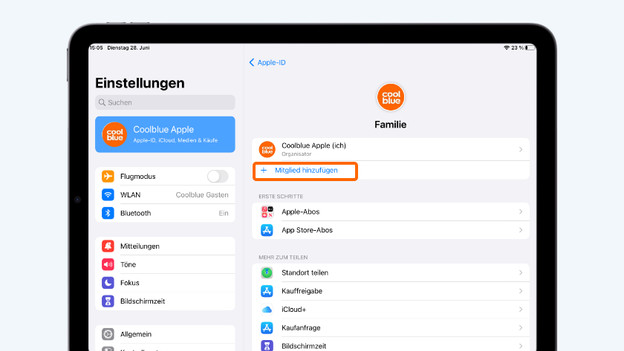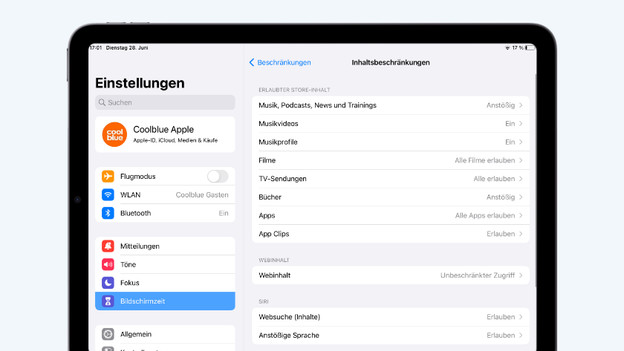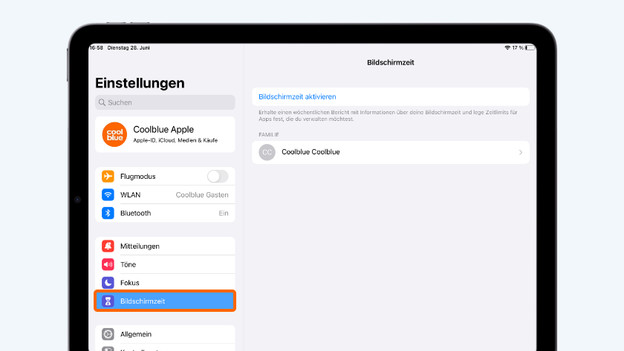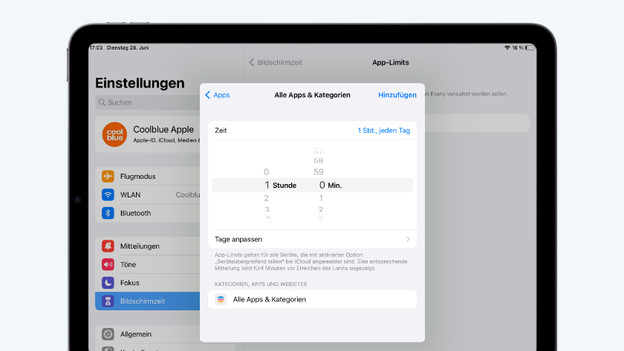Geschrieben von Evany
Aktualisiert am
31. Januar 2025
·
10:13
Wie macht man das iPad kinderfreundlich?
Als Elternteil möchtest du nicht, dass dein Kind Videos sieht oder Apps benutzt, die für es nicht geeignet sind. Apple hat hierfür nützliche Einstellungen geschaffen. Die folgenden 4 Tipps helfen dir unter anderem dabei, die Bildschirmzeit und das, was dein Kind sieht, zu kontrollieren.
Erste Schritte, das iPad kinderfreundlich zu gestalten
Mit den folgenden Tipps kannst du das iPad kinderfreundlich gestalten. Jeder Tipp hat eine Schritt-für-Schritt-Anleitung. So weißt du genau, welche Einstellungen du auf dem iPad benötigst.
- Tipp 1: Erstelle eine Apple-ID für dein Kind
- Tipp 2: Stelle ein, was dein Kind sehen kann
- Tipp 3: Bestimme die gerätefreie Zeit
- Tipp 4: Setze Zeitlimits für Apps
Tipp 1: Erstelle eine Apple-ID für dein Kind
Erstelle zunächst eine separate Apple-ID für dein Kind. So kannst du beispielsweise seine Bildschirmzeit genau im Auge behalten. Du verwendest dieses Konto auch, um das iPad deines Kindes zu installieren. Wenn du bereits ein separates Konto für dein Kind hast, kannst du mit den anderen Tipps loslegen.
- Öffne die App „Einstellungen“ auf deinem iPad. Tippe auf den Block (Apple ID, iCloud usw.) unter der Suchleiste. Dies ist oft dein eigener Name. Drücke dann auf „Mit Familie teilen“.
- Wähle „+ Mitglied hinzufügen“. Tippe auf „Kinderkonto erstellen“ und dann auf „Weiter“.
- Du musst eine Kredit- oder Debitkarte hinzufügen, um zu bestätigen, dass du volljährig bist. Tippe auf "Zustimmen".
- Gib den Namen und das Geburtsdatum deines Kindes ein. Gib dann die E-Mail-Adresse deines Kindes ein. Du erhältst dann einen Code an diese E-Mail-Adresse, den du eingeben musst.
- Gib ein Passwort ein und tippe auf „Weiter“. Stimme den Bedingungen zu. Das Konto wurde nun erstellt.
Tipp 2: Lege fest, was dein Kind sehen kann
Natürlich möchtest du verhindern, dass dein Kind Websites besucht oder Videos sieht, die für es nicht geeignet sind. Als Elternteil hast du die volle Kontrolle darüber.
- Öffne die App „Einstellungen“ auf deinem iPad.
- Tippe auf „Bildschirmzeit“. Wähle das Kind aus, für das du eine Apple-ID erstellt hast.
- Tippe auf „Einschränkungen“. Aktiviere „Einschränkungen“ und gib den Zugangscode ein. Tippe auf Inhaltsbeschränkungen.
- Nun kannst du eine Liste mit verschiedenen Themen sehen. Wähle beispielsweise unter „Filme“ die Alterskategorie deines Kindes aus. Du wählst 'Webmaterial', wenn du bestimmte Websites blockieren oder zulassen möchtest.
Tipp 3: Bestimme die gerätefreie Zeit
Du kannst einfach eine gerätefreie Zeit festlegen, um zu verhindern, dass dein Kind zu lange mit dem iPad verbringt. Du kannst beispielsweise einstellen, dass dein Kind das Tablet vor dem Schlafengehen nicht verwenden kann.
- Öffne die App „Einstellungen“ auf deinem iPad.
- Tippe auf „Bildschirmzeit“. Wähle das Kind aus, für das du eine Apple-ID erstellt hast.
- Tippe auf „Gerätefreie Zeit“ und gib das Passwort ein.
- Aktiviere „Gerätefreie Zeit“. Wenn du einen Zeitplan erstellen möchtest, tippe auf "Tage anpassen". Du kannst die gerätefreie Zeit pro Tag wählen.
- Tippe auf „Bei gerätefreier Zeit sperren“. So wird das iPad gesperrt, wenn die Zeit abgelaufen ist. Dein Kind muss dann deine Erlaubnis für mehr Spielzeit einholen.
Tipp 4: Lege Zeitlimits für Apps fest
Mit App-Limits legst du Zeitlimits für Apps fest, die dein Kind verwendet. Dadurch wird verhindert, dass dein Kind zu lange Spiele oder Videos ansieht.
- Öffne die App „Einstellungen“ auf deinem iPad.
- Tippe auf „Bildschirmzeit“. Wähle das Kind aus, für das du eine Apple-ID erstellt hast.
- Tippe auf „App-Limits“. Aktiviere „App-Limits“ und gib das Passwort ein.
- Tippe auf „Limit hinzufügen“. Hier kannst du Apps oder ganze Kategorien auswählen. Kreuze eine Kategorie an und tippe auf "Weiter".
- In diesem Bildschirm legst du fest, wie lange dein Kind die App oder Kategorie nutzen kann. Fertig? Tippe auf „Hinzufügen“.
Artikel von Evany
Apple Experte.